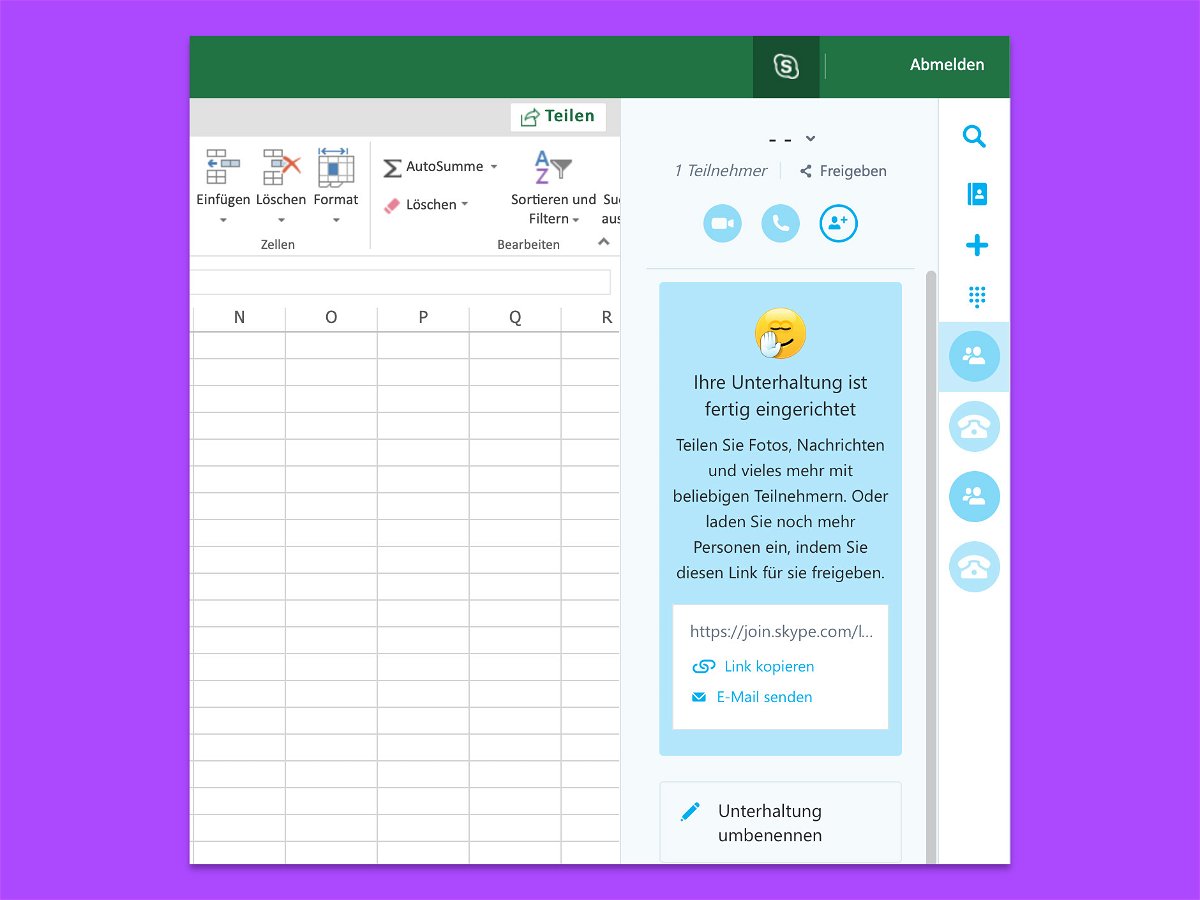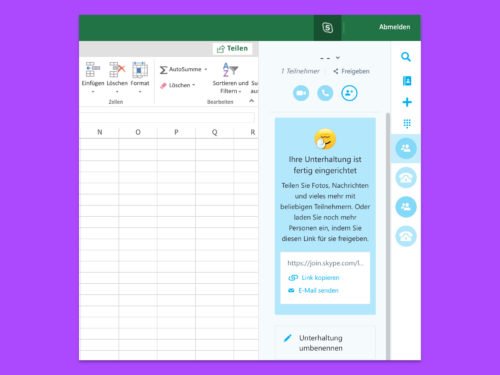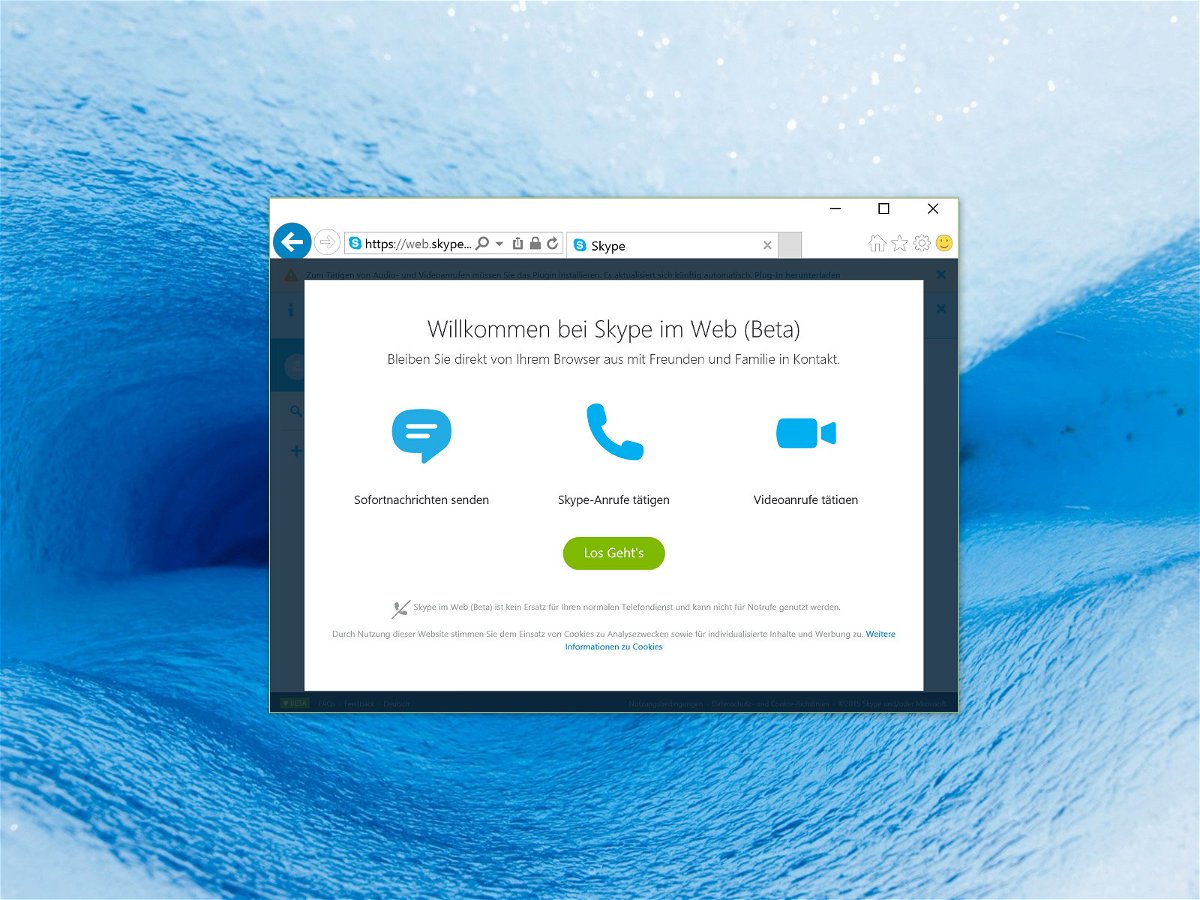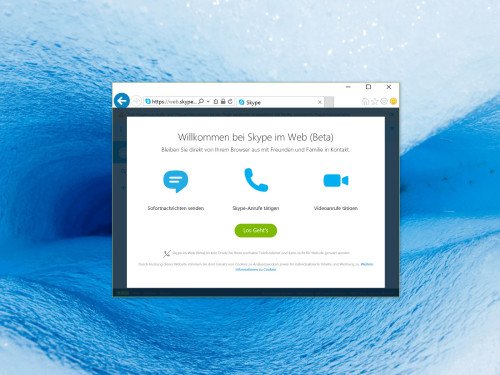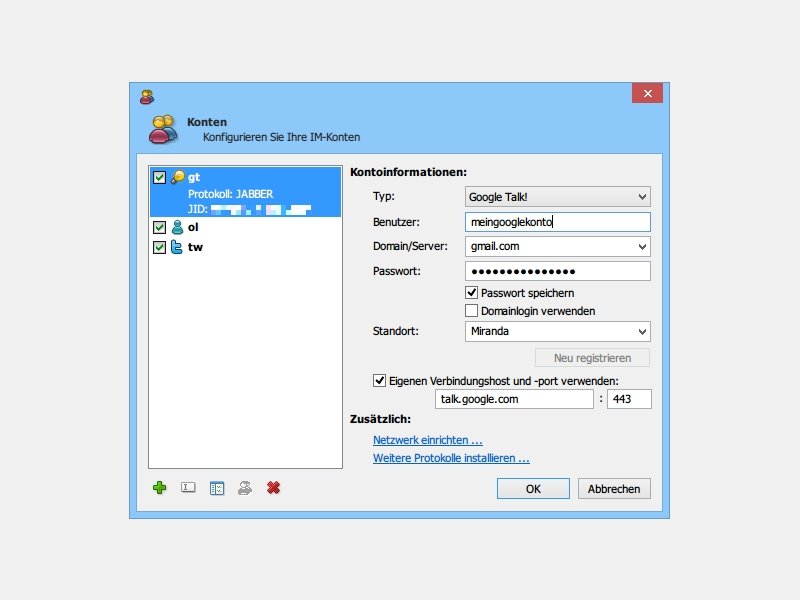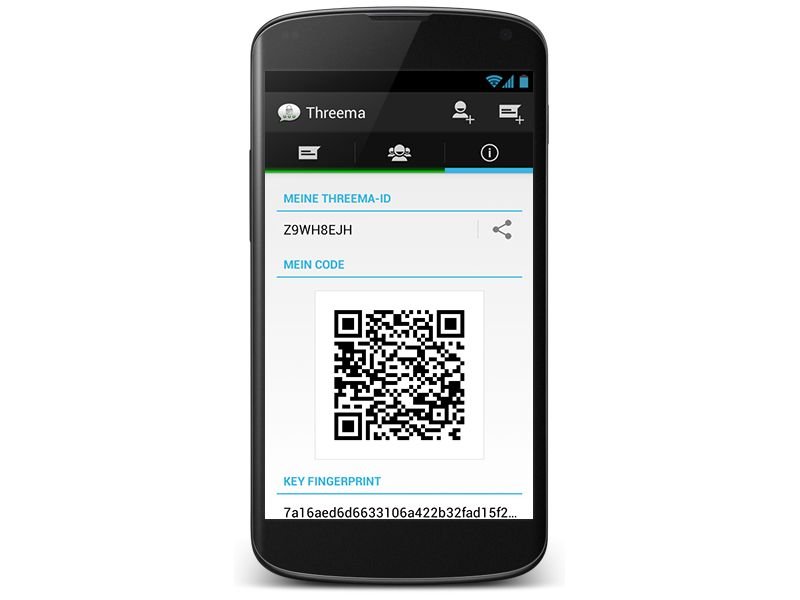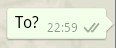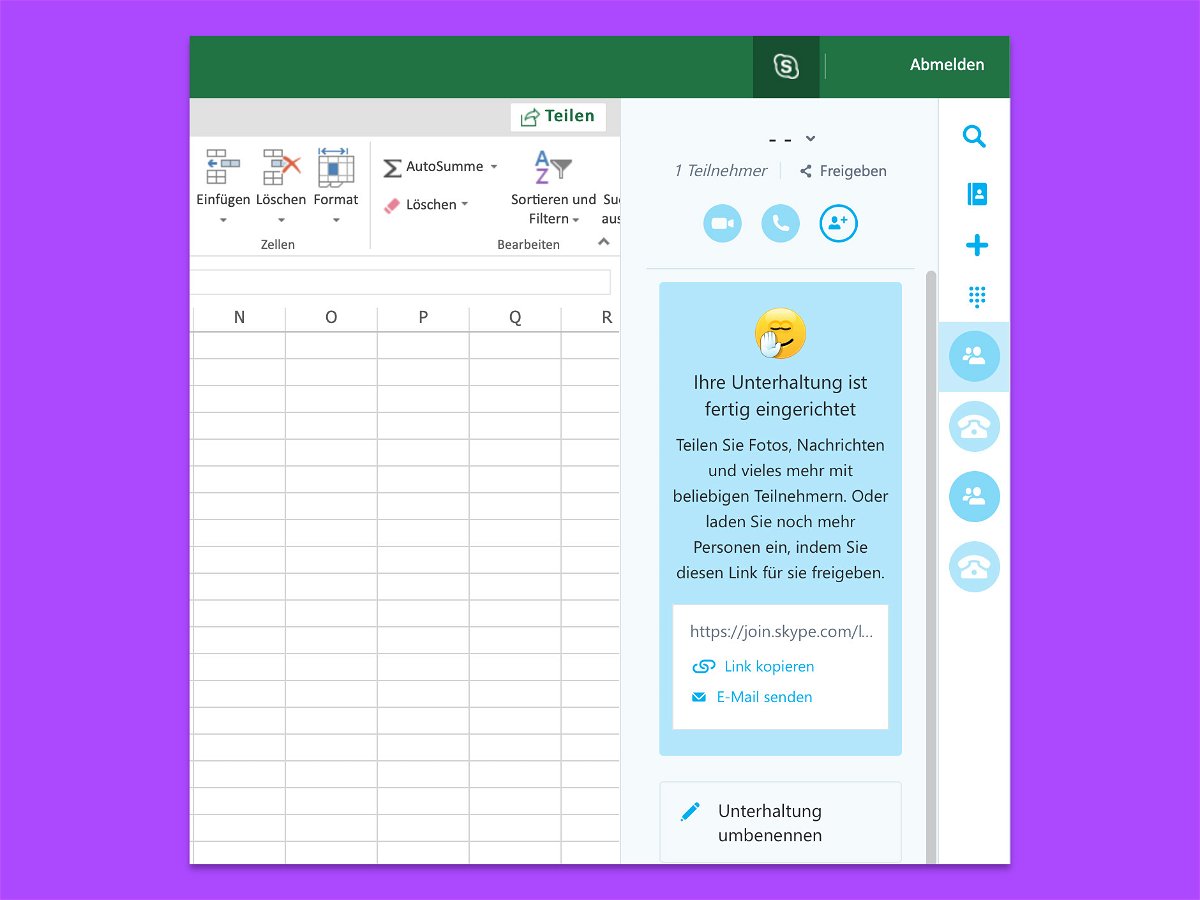
29.08.2018 | Office
Wer über die Browser-Versionen von Microsoft Office-Programmen gemeinsam mit anderen an Dokumenten, Tabellen oder Präsentationen arbeitet, will sich auch über die Inhalte absprechen. Microsoft macht dies einfach und hat eine Chat-Funktion direkt in die Online-Apps integriert.
Wer beim Arbeiten an Office-Dokumenten mit anderen Kollegen reden möchte, hält in der oberen rechten Ecke des Browser-Fensters Ausschau nach dem Chat- oder Skype-Symbol. Ein Klick darauf öffnet nämlich eine entsprechende Randleiste am rechten Rand. Hier können alle Teilnehmer Nachrichten eingeben, die für die anderen Bearbeiter zu sehen sind.
Übrigens: Wer mit anderen an einem Word-Dokument oder einer Excel-Tabelle arbeitet, kann jederzeit an den farbigen Markierungen erkennen, an welcher Position gerade jemand anders Änderungen vornimmt. Die Markierungen tragen dabei jeweils den Vor- und Nachnamen der Person, die aktuell ebenfalls an der Office-Datei arbeitet.
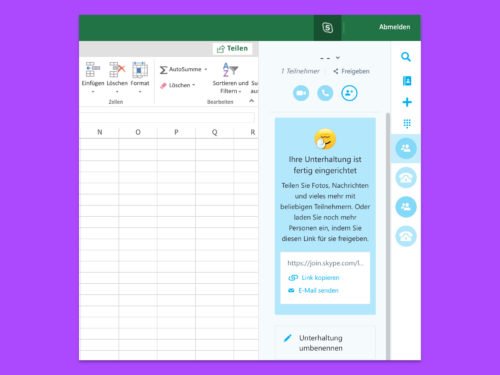
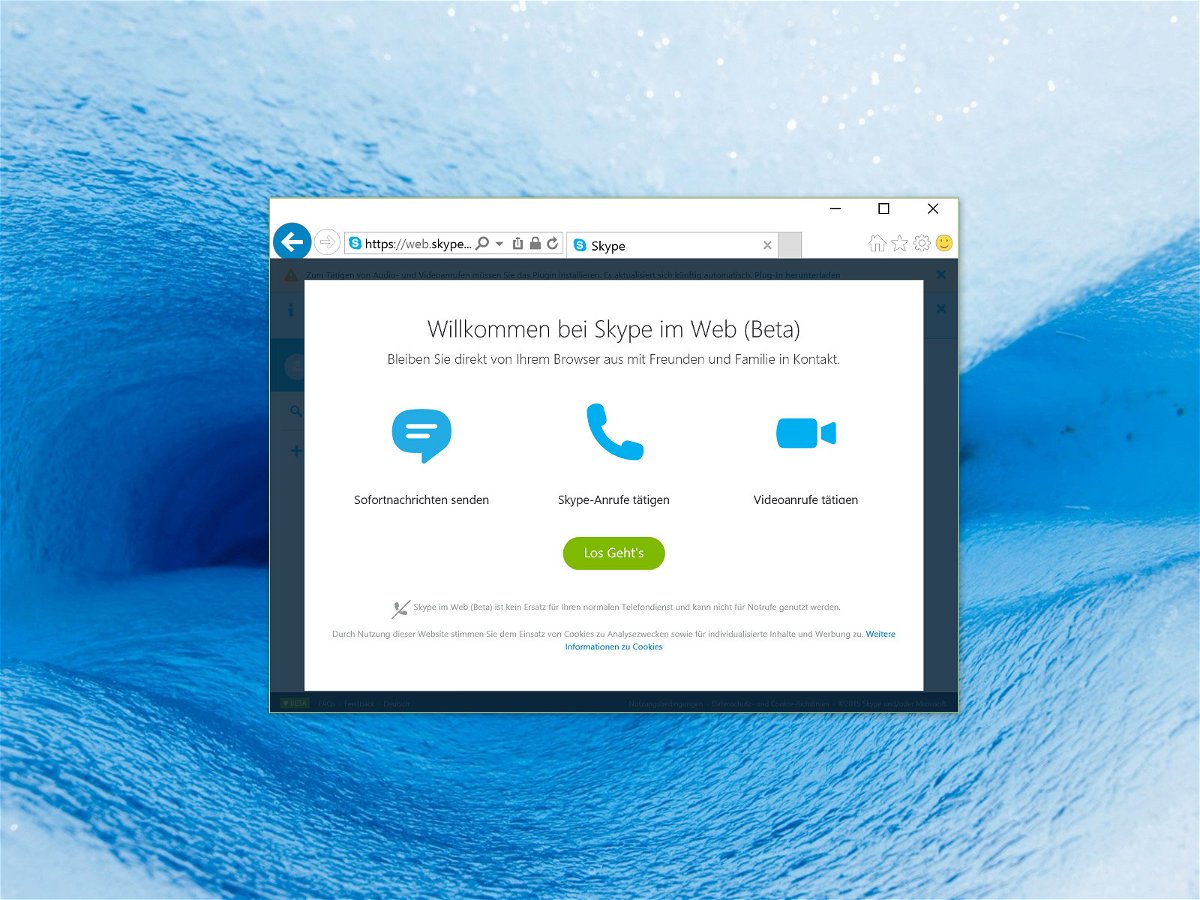
16.06.2015 | Tipps
Skype for Web, das ist ein neues Tool von Microsoft, mit dem man sich direkt auf der Skype-Website einloggen und Skype per Browser nutzen kann. Ab sofort kann diese Onlineversion von Skype von jedermann ausprobiert werden. Wie geht das?
Ganz einfach: Man öffnet in einem halbwegs modernen Browser die Seite https://web.skype.com und meldet sich dann an, entweder ganz klassisch per Benutzername und Kennwort, oder per Microsoft- oder Facebook-Konto.
Erst vor kurzem war Skype for Web als Beta nur für Nutzer in den Vereinigten Staaten und Großbritannien veröffentlicht worden. Jetzt steht Skype for Web in folgenden Sprachen weltweit zur Verfügung: Arabisch, Bulgarisch, Tschechisch, Englisch, Deutsch, Griechisch, Spanisch, Estnisch, Finnisch, Französisch, Hebräisch, Hindi, Ungarisch, Indonesisch, Italienisch, Japanisch, Koreanisch, Norwegisch, Niederländisch, Polnisch, Portugiesisch (Brasilien und Portugal), Rumänisch, Russisch, Schwedisch, Türkisch, Ukrainisch, Chinesisch (vereinfacht und traditionell).
Wie Microsoft außerdem sagt, funktioniert die Skype for Web-Beta jetzt auch für Nutzer von Chromebooks und unter Linux, für Sofortnachrichten.
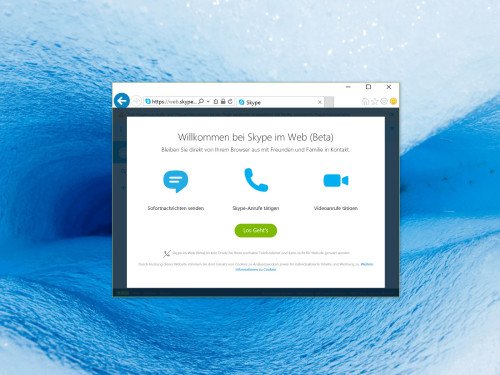
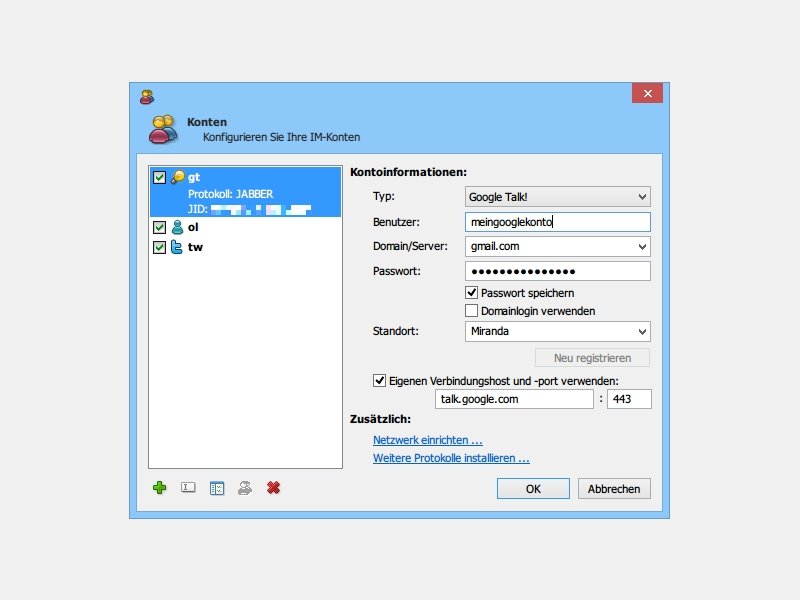
18.01.2014 | Tipps
Jedes Google-Konto kann auch als Chat-Konto genutzt werden. Möglich wird das durch Google Talk. Sie können nicht nur über die Web-Oberfläche von Gmail auf Google Talk zugreifen, sondern auch mit einem PC-Programm wie etwa das Gratistool Miranda NG. (mehr …)
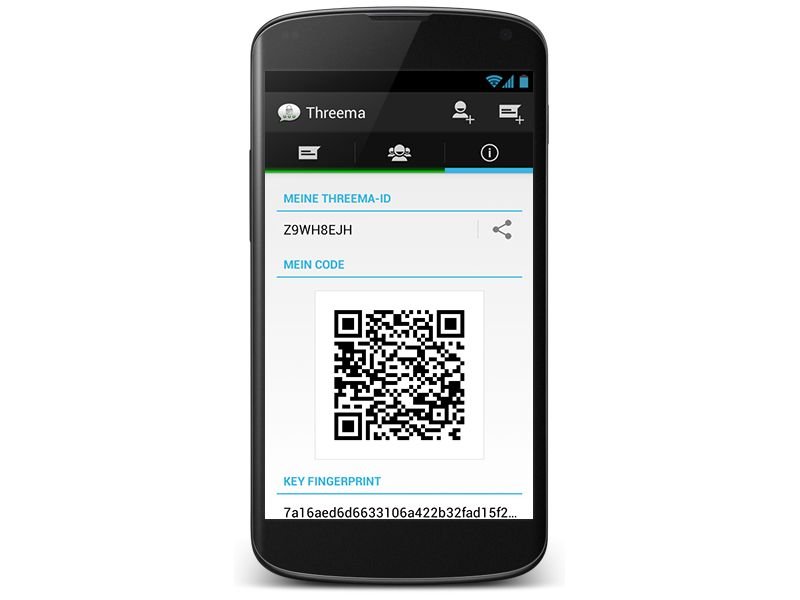
16.08.2013 | Tipps
Prism und Tempora machen es deutlich: So ziemlich alles kann im Netz abgehört werden. Besonders persönliche Daten sollten deswegen auch besonders geschützt werden. Das trifft auch auf Chats zu – der Geheimdienst soll schließlich nicht überall mitlesen. (mehr …)
08.08.2013 | Tipps
Der populäre Nachrichtendienst Whatsapp ist um eine Funktion reicher: Whatsapp-User können nun auch Sprachbotschaften verschicken. Die „Voice Messages“ genannten Sprachnachrichten stehen ab sofort in allen Versionen der populären App zur Verfügung. Es gibt keinerlei zeitliche Beschränkung bei den Sprachnachrichten: Die Nachrichten können beliebig lang sein und erreichen den Empfänger sofort – kostenlos.
Der Empfänger hört die Nachrichten bei Bedarf ab. Whatsapp hat mittlerweile über 300 Millionen regelmäßige Nutzer weltweit, davon etwa 20 Millionen in Deutschland. Mittlerweile werden täglich über 11 Milliarden Nachrichten über Whatsapp ausgetauscht, ab sofort auch Sprachnachrichten.
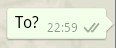
12.04.2013 | Social Networks
WhatsApp ist nicht ohne Grund auf Smartphones einer der beliebtesten Sofortnachrichten-Dienste. Kostenlos, einfach, und bequem zu nutzen. Da lässt man die Sicherheitsbedenken ab und zu mal am Rande stehen. Wie können Sie wissen, ob eine bestimmte WhatsApp-Nachricht beim Empfänger angekommen ist? (mehr …)
15.01.2012 | Tipps
Beim Chatten in Windows Live Messenger kommt es ab und zu vor, dass Nachrichten nicht abgeschickt werden können. Dumm nur, wenn das andauernd passiert und stattdessen nur eine Fehlermeldung angezeigt wird. Was tun?
Hier einige mögliche Ursachen:
- Ihr Kontakt war aufgrund eines vorübergehenden Netzwerk- oder Internetproblems vom .NET Messenger-Dienst abgemeldet. Der Kontakt könnte Ihnen fälschlicherweise als online angezeigt sein.
- Sie haben Add-ons von Drittanbietern installiert.
- Der Kontaktcache von Windows Live Messenger ist beschädigt.
- Spyware auf Ihrem Computer könnte die Übertragung von Sofortnachrichten behindern.
- Ihr Kontakt hat seinen Status auf Als Offline anzeigen geändert.
Um diese Punkte abzuklappern, am besten dieser Anleitung folgen:
- Der .NET Messenger-Dienst hat möglicherweise vorübergehende Probleme beim Verbindungsaufbau. Um den Status des .NET Messenger Dienstes zu überprüfen, besuchen Sie https://status.live.com/. Falls Probleme mit dem Dienst bestehen, warten Sie und versuchen später, sich anzumelden.
- Entfernen Sie installierte Add-ons von Drittanbietern, die in Konflikt mit Messenger stehen könnten.
- In Windows Vista und Windows 7 klicken Sie auf „Start, Systemsteuerung“. Dann auf „Programme und Funktionen“ doppelklicken.
- Suchen Sie in der Liste installierter Programme nach den unten aufgelisteten Programmen und deinstallieren Sie diese anschließend:
Kiwee Toolbar, MyWebSearch, FunWebProducts, MacroGamingSweetIM, ZangoToolbar, SimBar, Smiley Central.
Anschließend neu starten und erneut versuchen, sich anzumelden.
- Ändern Sie die Einstellungen von Windows-Explorers, so dass Ihnen versteckte Dateien und Ordner angezeigt werden:
- Klicken Sie auf „Start“ und geben Sie in die Suchzeile Explorer ein, ohne die Eingabetaste zu betätigen.
- Klicken Sie auf das Suchergebnis „Windows-Explorer“.
- Klicken Sie dann auf „Organisieren, Ordner- und Suchoptionen“.
- Unter „Ansicht“ gehen Sie zu „Erweiterte Einstellung“, wählen Sie „Versteckte Dateien und Ordner anzeigen“.
- Entfernen Sie den Haken bei „Geschützte Systemdateien ausblenden“.
- Klicken Sie auf „OK“, um den Ordner zu schließen.
- Löschen des Windows Live Kontakte-Ordners:
- Klicken Sie auf „Start, Computer“.
- Jetzt den Ordner C:\Users\<Benutzer>\AppData\Local\Microsoft öffnen.
- Suchen und löschen Sie den Ordner „Windows Live Contacts“.
Starten Sie Windows Live Messenger neu und versuchen Sie erneut, sich anzumelden. Überprüfen Sie, ob der Fehler weiterhin besteht.
Schließen Sie das Unterhaltungsfenster, warten Sie einige Minuten und versuchen Sie anschließend erneut, die Nachricht zu senden. Versuchen Sie auch, sich von Windows Live Messenger ab- und wieder anzumelden.